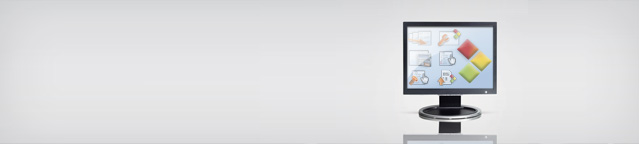
3.1 Selektion
3.1.1 Die geführte Selektion
Die geführte Selektion befindet sich in der Life Cycle Navigation unter Engineering/Selection und wird per Klick auf einen der drei Arten Technologie, Applikation oder Industrie aufgerufen.
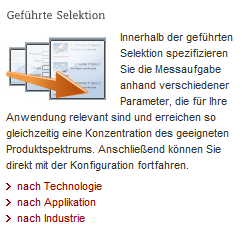
Der Selektionseinstieg über die geführte Selektion eignet sich für Anwender, denen keine genauen Informationen über das gesuchte Produkt vorliegen oder lediglich Anforderungen der Messaufgabe kennen, die das Gerät erfüllen muss.
So werden Sie bei den geführten Einstiegen sukzessiv durch den Selektionsprozess geleitet. Durch die Beantwortung einfachster Fragestellungen bezüglich Applikationsanforderungen, Geräteeigenschaften oder Einsatzorten innerhalb von Prozessanlagen sind Sie in der Lage, eine an Ihre Ansprüche ausgerichtete Produktauswahl zu erhalten.
3.1.1.1 Navigation in der geführten Selektion
Neben der globalen und sekundären Navigation enthalten die geführten Einstiege zusätzliche Navigationsleisten. Diese geben Ihnen Aufschluss, in welchem Selektionsschritt Sie sich innerhalb des aktuell gewählten Einstiegs befindet. Daneben wird Ihnen ein einfaches und komfortables Mittel zur Navigation innerhalb des gesamten Selektionsprozesses der geführten Einstiege zur Verfügung gestellt.

Beim Start einer geführter Selektion sind diese beiden Navigationsbuttons noch nicht auswählbar, doch sobald Sie sich innerhalb des Selektionsprozesses befinden, können Sie mithilfe dieser Buttons schrittweise vor und zurück navigieren.

Die zweite Navigationsleiste zeigt den Fortschritt des aktuellen Selektionsprozesses. Allen zuvor bearbeiteten Schritten geht die zugehörige Prozessschrittzahl in einem blauen Kästchen voran. Der gerade aktuelle Prozessschritt wird durch ein orangenes Kästchen gekennzeichnet. Sobald eine Aktion das Springen in einen neuen, nachfolgenden Selektionsschritt zur Folge hat, wird dieser der Fortschrittsanzeige hinzugeführt.

Im Gegensatz zu der schrittweisen Navigation der Buttons innerhalb des Selektionsprozesses erlaubt die Fortschrittsanzeige eine Navigation über mehrere Prozessschritte hinweg. Jeder Prozessschritt bis auf der aktuelle ist auswählbar.
Vorsicht: Eine nachträgliche Änderung des ersten Selektionsschrittes hat die Verwerfung des bis dahin aufgebauten Selektionsfortschritts zur Folge! Das Gleiche gilt für die grafisch-orientierten Selektionsschritte der Selektion nach Industrie.
3.1.1.2 Produkt Selektion nach Technologie
Innerhalb der
Produkt Selektion nach Technologie
müssen Sie zunächst eine Technologie bestimmen, um mit dem Selektionsprozess fortfahren zu können.
Klicken Sie hierfür auf den gewünschten Produktbereich (Bild 1) und entscheiden sich für ein Messprinzip,
ndem Sie auf die nun angezeigten Technologien in der Mitte des Feldes klicken (Bild 2). Produktbereiche, die mit
Selektionsbaum
im linken oberen Eck gekennzeichnet sind, führen Sie bei einem Klick auf den klassischen
![]() Produktbaum
Produktbaum
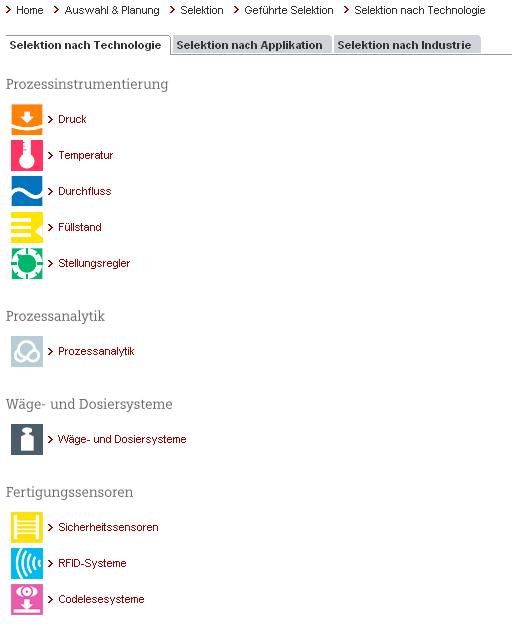
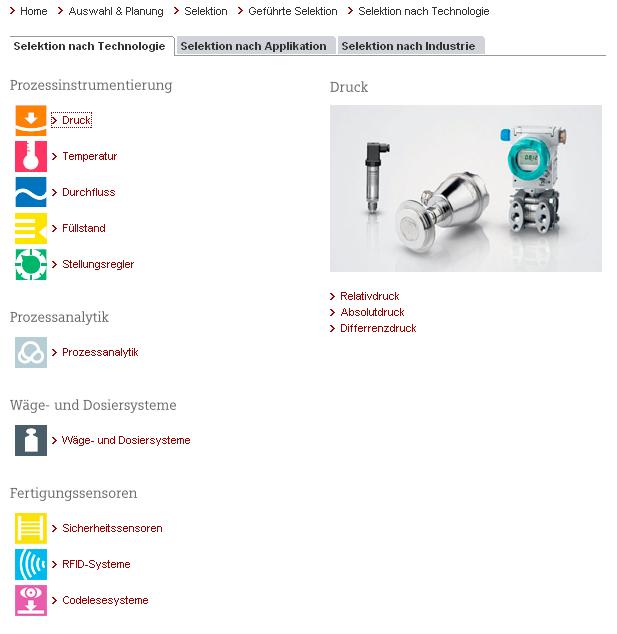
Aufgrund dieser Vorselektion springen Sie anschließend in den nächsten Prozessschritt, den
![]() Parameter Selector
. Hier setzten Sie die Selektion aufgrund der Beantwortung einfachster Fragestellungen bezüglich Ihrer Applikations- und Geräteanforderungen fort. Im Gegensatz zu den anderen geführten Selektionseinstiegen müssen einige Parameter im Parameter Selector bei einer Produktselektion nach Technologie erst geleert werden, bevor diese neu definiert werden können.
Parameter Selector
. Hier setzten Sie die Selektion aufgrund der Beantwortung einfachster Fragestellungen bezüglich Ihrer Applikations- und Geräteanforderungen fort. Im Gegensatz zu den anderen geführten Selektionseinstiegen müssen einige Parameter im Parameter Selector bei einer Produktselektion nach Technologie erst geleert werden, bevor diese neu definiert werden können.
Durch die
![]() Navigationsleisten
können Sie wann immer Sie wünschen zum ersten Selektionsschritt bzw. zum Start der ProduktSelektion nach Technologie
zurückkehren und sich für eine andere Technologie oder sogar einen anderen Produktbereich entscheiden.
Navigationsleisten
können Sie wann immer Sie wünschen zum ersten Selektionsschritt bzw. zum Start der ProduktSelektion nach Technologie
zurückkehren und sich für eine andere Technologie oder sogar einen anderen Produktbereich entscheiden.
Vorsicht: dies hat die Verwerfung des bis dahin aufgebauten Selektionsfortschritts zur Folge! Bis dahin getätigte Eingaben werden gelöscht. Bestätigen Sie daher zunächst bei der Auswahl einer anderen Technologie, dass die aktuelle Technologie verworfen werden kann, indem Sie auf das Löschsymbol
 klicken. Treffen Sie anschließend Ihre neue Auswahl. Bei der Auswahl eines anderen Produktbereichs ist diese Bestätigung nicht nötig. Klicken Sie einfach auf die Grafik eines anderen Produktbereichs, um Ihre Selektionsauswahl entsprechend zu ändern.
klicken. Treffen Sie anschließend Ihre neue Auswahl. Bei der Auswahl eines anderen Produktbereichs ist diese Bestätigung nicht nötig. Klicken Sie einfach auf die Grafik eines anderen Produktbereichs, um Ihre Selektionsauswahl entsprechend zu ändern.
3.1.1.3 Produkt Selektion nach Applikation
Innerhalb der Produkt Selektion nach Applikation müssen Sie zunächst einen Applikationstyp bestimmen, um mit dem Selektionsprozess fortfahren zu können. Klicken Sie hierfür auf den gewünschten Produktbereich (Bild 1) und entscheiden sich für einen Applikationstyp, indem Sie auf die nun angezeigten Applikationstypen in der Mitte des Feldes klicken (Bild 2).
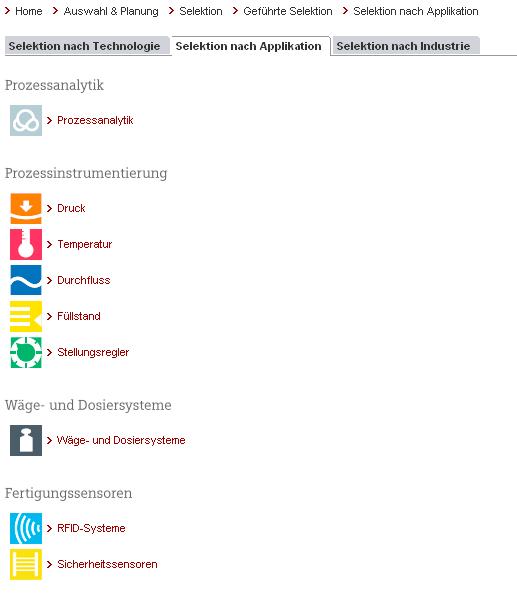
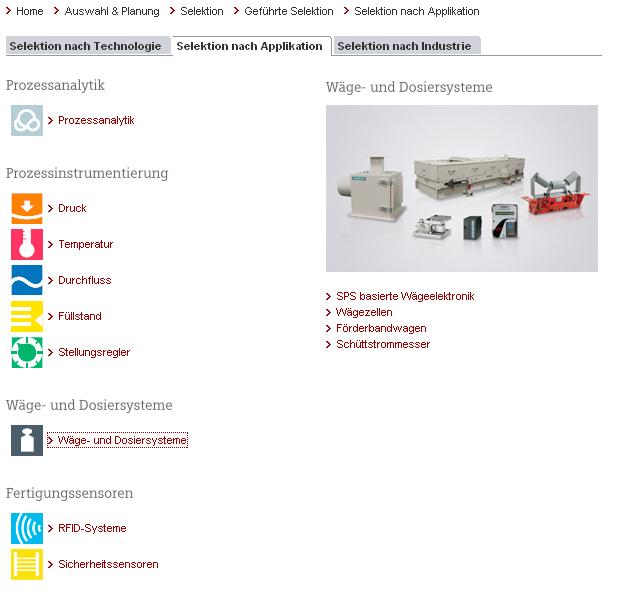
Aufgrund dieser Vorselektion springen Sie anschließend in den nächsten Prozessschritt, den
![]() Parameter Selector
. Hier setzten Sie die Selektion aufgrund der Beantwortung einfachster Fragestellungen bezüglich Ihrer Applikations- und Geräteanforderungen fort.
Parameter Selector
. Hier setzten Sie die Selektion aufgrund der Beantwortung einfachster Fragestellungen bezüglich Ihrer Applikations- und Geräteanforderungen fort.
Durch die
![]() Navigationsleisten
können Sie wann immer Sie wünschen zum ersten Selektionsschritt bzw. zum Start der ProduktSelektion nach Applikation
zurückkehren und sich für einen anderen Applikationstyp oder sogar einen anderen Produktbereich entscheiden.
Navigationsleisten
können Sie wann immer Sie wünschen zum ersten Selektionsschritt bzw. zum Start der ProduktSelektion nach Applikation
zurückkehren und sich für einen anderen Applikationstyp oder sogar einen anderen Produktbereich entscheiden.
Vorsicht: dies hat die Verwerfung des bis dahin aufgebauten Selektionsfortschritts zur Folge! Bis dahin getätigte Eingaben
werden gelöscht. Bestätigen Sie daher zunächst bei der Auswahl einem anderen Applikationstyp, dass die aktuell
ausgewählte Applikation verworfen werden kann, indem Sie auf das Löschsymbol
[Bild:20_delete_button.jpg:Symbol]
klicken. Treffen Sie anschließend Ihre neue Auswahl. Bei der Auswahl eines anderen Produktbereichs ist diese Bestätigung nicht nötig.
Klicken Sie einfach auf die Grafik eines anderen Produktbereichs, um Ihre Selektionsauswahl entsprechend zu ändern.
3.1.1.4 Produkt Selektion nach Industrie
Innerhalb der Produkt Selektion nach Industrie müssen Sie zunächst einen Prozessanlagentyp bestimmen, um mit dem Selektionsprozess fortfahren zu können. Klicken Sie hierfür auf die gewünschte Industrie/Branche (Bild 1) und entscheiden sich für eine Subindustrie, indem Sie auf die nun angezeigten Prozessanlagentypen in der Mitte des Feldes klicken (Bild 2).
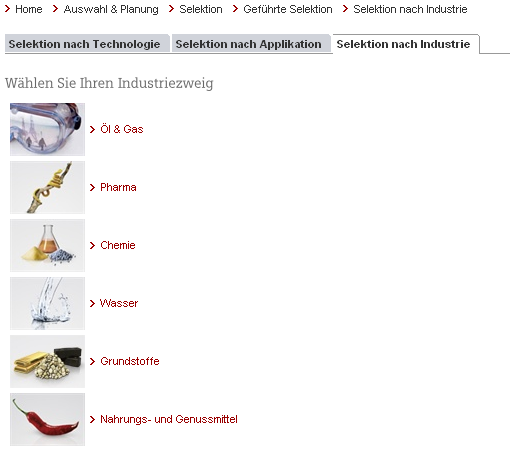
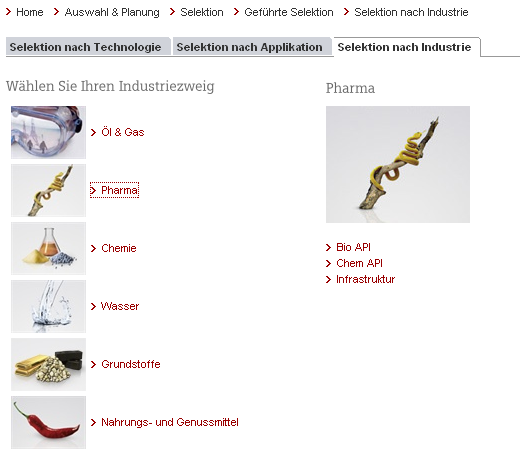
Nach diesem ersten Schritt basiert der weitere Selektionsprozess auf einer grafischen Navigation. Das heißt, Sie müssen auf die sensitiven Bereiche in den nachfolgenden Grafiken klicken.
Diese Bereiche sind an der Veränderung des Mauszeigers zu einer Hand
 zu erkennen, sobald Sie Ihren Mauszeiger über einen solchen Bereich bewegen. Zusätzlich wird neben dem Mauszeiger ein kleines Fenster mit der Bezeichnung dieses Bereiches eingeblendet.
zu erkennen, sobald Sie Ihren Mauszeiger über einen solchen Bereich bewegen. Zusätzlich wird neben dem Mauszeiger ein kleines Fenster mit der Bezeichnung dieses Bereiches eingeblendet.
Bestimmen Sie daher im nachfolgenden Schritt zunächst den gewünschten Subprozess in der schematischen Darstellung einer gesamten Prozessanlage.
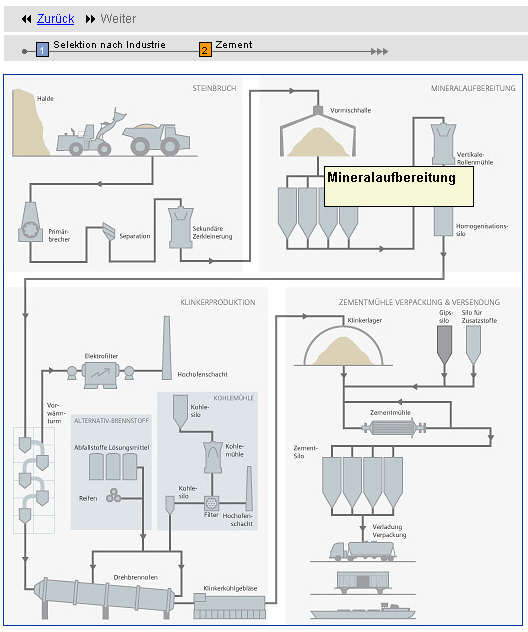
Nach der Auswahl eines Subprozesses springen Sie in die schematische Darstellung des gewählten Subprozesses. Definieren Sie hier die Messstelle, für die Sie eine Produktlösung suchen, indem Sie auf die Piktogramme der unterschiedlichen Produktbereiche klicken.
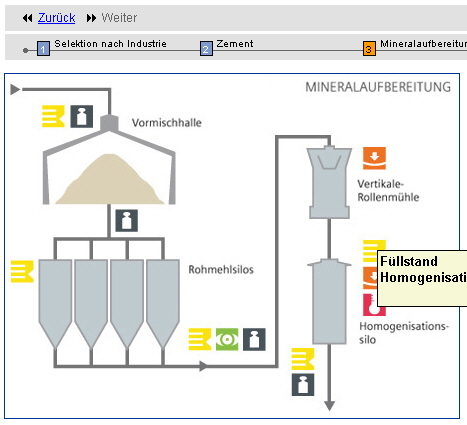
Folgende Piktogramme werden in den schematischen Grafiken der Sub-Prozesse zu finden sein. Dabei repräsentiert jedes Piktogramm einen Produktbereich:
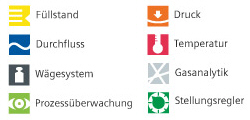
Mit "Noch nicht verfügbar" gekennzeichnete Piktogramme der Legende sind zu diesem Zeitpunkt in der angezeigten schematischen Prozessdarstellung noch nicht auswählbar und werden erst in den nachfolgenden Releases eingebunden.
Durch die Bestimmung einer Messstelle springen Sie in den nächsten Prozessschritt:
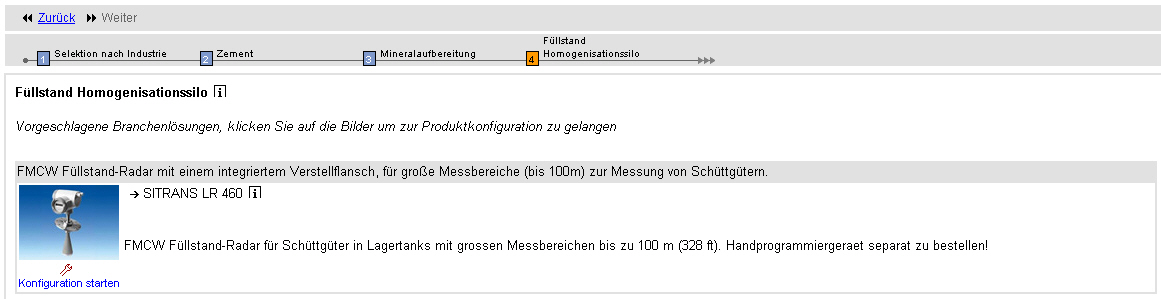
Sie sehen nun die von uns empfohlenen Produkte, die sich speziell für die Lösung dieser Messstellenaufgabe eignen. Dabei kann eine Messstelle mehrere denkbare Produktlösungen enthalten.
Jetzt, da Sie die passenden Geräte für Ihre Applikation gefunden haben, haben Sie die Möglichkeit, sofort mit der Konfiguration der Geräte fortzufahren. Klicken Sie hierfür auf das Konfigurationssymbol oder das Produktbild
 und Sie springen in die Konfiguration, wo Sie das Gerät gemäß Ihren Wünschen zusammenstellen können. Eine detaillierte Erläuterung zur Konfiguration finden Sie in
und Sie springen in die Konfiguration, wo Sie das Gerät gemäß Ihren Wünschen zusammenstellen können. Eine detaillierte Erläuterung zur Konfiguration finden Sie in
![]() Konfiguration
Konfiguration
Falls Sie nähere Informationen zu den aufgeführten Produkten benötigen, können Sie auf den Produktnamen klicken.

Ein neues Fenster öffnet sich, das verschiedenstes Hintergrundmaterial bezüglich dieses Produktes, wie z.B. Handbücher, Zertifikate oder Broschüren enthält.
Sie können darüber hinaus Ihre spezifischen Anforderungen in dem optionalen weiteren Prozessschritt, dem
![]() Parameter Selector
, angeben. Klicken Sie hierfür falls vorhanden auf das Button
Parameter Selector
, angeben. Klicken Sie hierfür falls vorhanden auf das Button
 und das System leitet Sie weiter. Hier setzten Sie die Selektion aufgrund der Beantwortung einfachster Fragestellungen bezüglich Ihrer Applikations- und Geräteanforderungen fort. Einige der dort vorhandenen Parameter können bereits mit messstellenspezifischen Informationen vorbewertet sein.
und das System leitet Sie weiter. Hier setzten Sie die Selektion aufgrund der Beantwortung einfachster Fragestellungen bezüglich Ihrer Applikations- und Geräteanforderungen fort. Einige der dort vorhandenen Parameter können bereits mit messstellenspezifischen Informationen vorbewertet sein.
Durch die
![]() Navigationsleisten
können Sie wann immer Sie wünschen zum ersten Selektionsschritt bzw. Start der ProduktSelektion nachIndustrie zurückkehren und sich für einen anderen Prozessanlagentyp oder sogar eine andere Industrie entscheiden. Vorsicht: dies als auch die Auswahl eines anderen Subprozesses oder einer anderen Messstelle hat die Verwerfung des bis dahin aufgebauten Selektionsfortschritts zur Folge! Bis dahin getätigte Eingaben werden gelöscht. Bestätigen Sie daher zunächst bei der Auswahl eines anderen Prozessanlagentyp, dass die aktuell gewählte Prozessanlage verworfen werden kann, indem Sie auf das Löschsymbol
Navigationsleisten
können Sie wann immer Sie wünschen zum ersten Selektionsschritt bzw. Start der ProduktSelektion nachIndustrie zurückkehren und sich für einen anderen Prozessanlagentyp oder sogar eine andere Industrie entscheiden. Vorsicht: dies als auch die Auswahl eines anderen Subprozesses oder einer anderen Messstelle hat die Verwerfung des bis dahin aufgebauten Selektionsfortschritts zur Folge! Bis dahin getätigte Eingaben werden gelöscht. Bestätigen Sie daher zunächst bei der Auswahl eines anderen Prozessanlagentyp, dass die aktuell gewählte Prozessanlage verworfen werden kann, indem Sie auf das Löschsymbol
 klicken. Treffen Sie anschließend Ihre neue Auswahl. Bei der Auswahl einer anderen Industrie ist diese Bestätigung nicht nötig. Klicken Sie einfach auf die Grafik einer anderen Industrie, um Ihre Selektionsauswahl entsprechend zu ändern.
klicken. Treffen Sie anschließend Ihre neue Auswahl. Bei der Auswahl einer anderen Industrie ist diese Bestätigung nicht nötig. Klicken Sie einfach auf die Grafik einer anderen Industrie, um Ihre Selektionsauswahl entsprechend zu ändern.
3.1.1.5 Anforderungsspezifikation im Parameter Selector
3.1.1.5.1 Allgemein
Die weitere Selektion der geführten Einstiege findet innerhalb des Parameter Selectors statt, ausgerichtet auf Ihre spezifischen Ansprüche.
Ihnen wird hierfür eine Reihe an unterschiedlichen Parametern angeboten, die sich an der vorher getätigten Technologie- oder Applikationstypauswahl ausrichten. Das heißt, dass einige Parameter für Sie nicht eingabefähig sind, da sie für diese Auswahl nicht relevant sind (im folgenden Bild z.B. die Parameter "Schüttgut" oder "Staubende Umgebung").
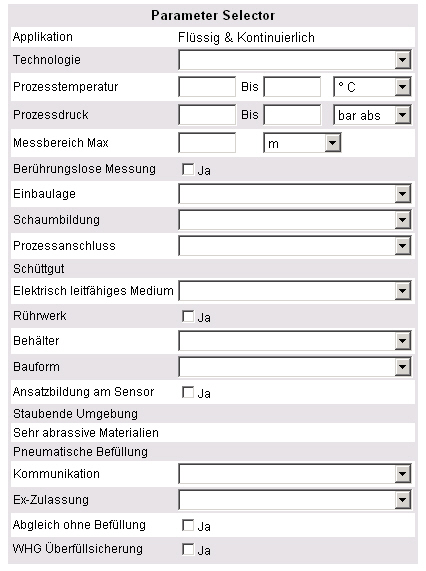
Durch die Eingabe der Parameter definieren Sie Ihre Applikations- und Geräteanforderungen. Es handelt sich um Dropdown-menüs, Checkboxen, und manuelle Eingabefelder. Nachdem Sie einen Wert in ein manuelles Eingabefeld eingetragen haben, drücken Sie bitte ENTER, um eine korrekte Informationsweitergabe an das System zu gewährleisten.
Besonderheit bei einer Produktselektion nach Technologie:
Falls Sie in den Parameter Selector von der geführten Selektion: Selektion nach Technologie einsteigen, müssen Sie einige Parameter erst leeren, bevor diese neu definiert werden können. Das heißt nachdem Sie einen Wert für einen solchen Parameter festgelegt haben...

...und Sie diesen nachträglich ändern wollen, müssen Sie diesen erst leeren, indem Sie zunächst den leeren Wert auswählen und klicken...

...und anschließend den neuen Wert definieren.
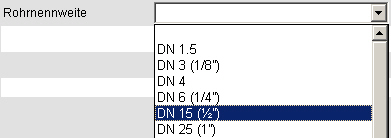
Umso mehr Parameter Sie eingeben, umso genauer grenzen Sie die
![]() Produktauswahl
ein. Keiner der aufgeführten Parameter der Eingabemaske stellt ein Pflichtfeld dar, das von Ihnen definiert werden muss.
Von Ihnen nicht bearbeitete Eingabefelder haben auf die Eingrenzung der Produktauswahl keine Auswirkung. Sie werden vom System
ignoriert. Geben Sie daher nur die Informationen ein, die Sie kennen, und lassen Sie die Felder leer, zu denen Sie keine genauen
Informationen vorliegen haben.
Produktauswahl
ein. Keiner der aufgeführten Parameter der Eingabemaske stellt ein Pflichtfeld dar, das von Ihnen definiert werden muss.
Von Ihnen nicht bearbeitete Eingabefelder haben auf die Eingrenzung der Produktauswahl keine Auswirkung. Sie werden vom System
ignoriert. Geben Sie daher nur die Informationen ein, die Sie kennen, und lassen Sie die Felder leer, zu denen Sie keine genauen
Informationen vorliegen haben.
3.1.1.5.2 Selektionshilfen
Selektionsinformationen
Um sofort die Auswirkungen Ihrer Eingaben zu erkennen, bietet der Parameter Selector eine Übersicht im rechten Bildschirmbereich:
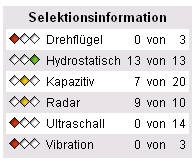
Diese Übersicht gibt Ihnen Aufschluss über die Anzahl der Produkte, die sich noch im Selektionsprozess befinden und die in der
![]() Produktauswahl
eingesehen werden können: x von y Produkte sind noch vorhanden. Für jede Technologie/(oder einzelnes Produkt) wird angegeben wie viele Produkte in Hinblick auf Ihre Eingaben noch zur Verfügung stehen und geeignet sind.
Produktauswahl
eingesehen werden können: x von y Produkte sind noch vorhanden. Für jede Technologie/(oder einzelnes Produkt) wird angegeben wie viele Produkte in Hinblick auf Ihre Eingaben noch zur Verfügung stehen und geeignet sind.
Die einsetzbaren Technologien/(oder einzelnen Produkte) können dabei unterschiedliche Zustände annehmen:

Mithilfe dieser Darstellung wird kenntlich gemacht, welche Technologie/(oder einzelnes Produkt) bezüglich Ihrer Parameterbestimmungen geeignet, bedingt geeignet oder nicht geeignet sind. Falls eine Technologie/(oder einzelnes Produkt) bedingt geeignet ist, ist eine Kontaktaufnahme mit uns zwingend notwendig.
Falls Sie sich im Prozessschritt "Ergebnis" befinden und Sie die geeigneten Produkte einsehen, können Sie mithilfe eines Klicks auf die Technologie zu den entsprechenden Produkten springen.
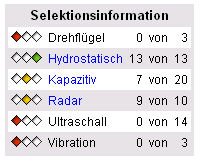
Diese Funktion ist nur bei den Technologien (blaue Schriftfarbe) verfügbar, die noch geeignete Produkte vorliegen haben.
Beschreibungen der Parameter
Eine Erläuterung zu allen im Parameter Selector aufgeführten Parametern finden Sie, indem Sie auf den entsprechenden Bereich in den Hilfserläuterungen des aktuellen Prozessschrittes klicken:

Eine neue Seite öffnet sich. In dieser finden Sie links die einzelnen Parameter. Sobald Sie einen Parameter auswählen wird auf der rechten Seite eine Beschreibung zu diesem Parameter und dessen möglichen Ausprägungen eingeblendet:
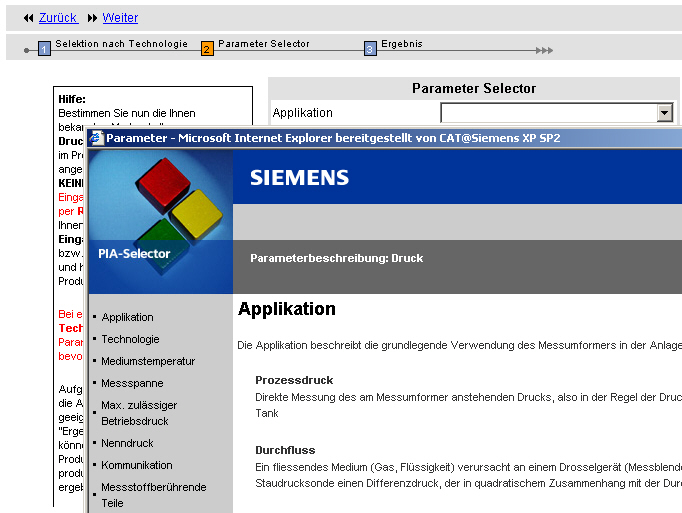
Irrelevante Merkmale
Während der Eingabe von Parametern kann es dazu kommen, dass einige Parameter für Sie nicht mehr eingabefähig sind, da sie aufgrund der zuletzt getätigten Auswahl nicht mehr relevant sind. Falls diese jedoch zuvor von Ihnen bewertet worden sind, bzw. es zu logischen Konflikten in der Produktauswahl kommt, werden Sie durch die Einblendung eines Hinweises im unteren Bildschirmbereich auf diesen Sachverhalt hingewiesen.

3.1.1.5.3 Produktauswahl im Prozessschritt Ergebnis
Im Prozessschritt Ergebnis werden die sich noch im Selektionsprozess befindlichen Produkte aufgeführt. Dabei werden nur die geeigneten Produkte mitsamt einer Produktbeschreibung, dem Produktnamen und einem Produktbild angezeigt.
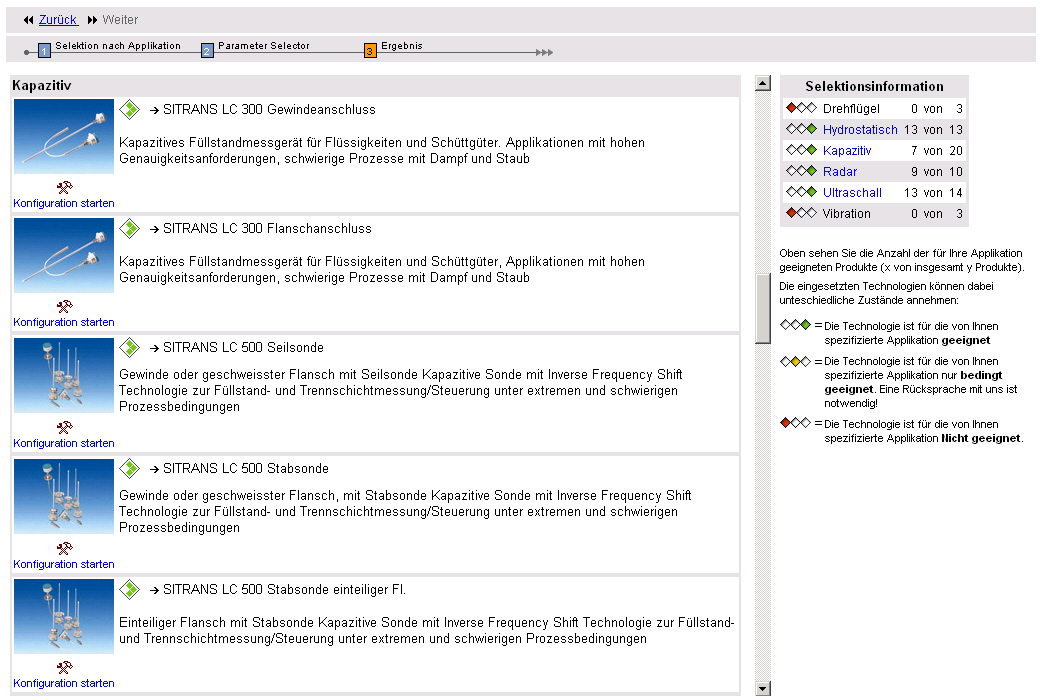
Die Liste wird durch die von Ihnen getätigten Parametereingaben im Prozessschritt
Parameter Selector
beeinflusst. Das heißt, auch wenn Sie keinen Parameter bestimmt haben, können Sie sich in der Produktauswahl über die einzelnen Geräte informieren. Mithilfe der
![]() Navigationsleisten
können Sie zwischen dem Parameter Selector und der Produktauswahl im Prozessschritt Ergebnis navigieren, um die Änderungen aufgrund Ihrer Eingaben einsehen zu können.
Navigationsleisten
können Sie zwischen dem Parameter Selector und der Produktauswahl im Prozessschritt Ergebnis navigieren, um die Änderungen aufgrund Ihrer Eingaben einsehen zu können.
Jetzt, da Sie die passenden Geräte für Ihre Applikation gefunden haben, haben Sie die Möglichkeit, sofort mit der Konfiguration der Geräte fortzufahren. Klicken Sie hierfür auf das Konfigurationssymbol oder den zugehörigen Text

![]() Konfiguration
, wo Sie das Gerät gemäß Ihren Wünschen zusammenstellen können.
Konfiguration
, wo Sie das Gerät gemäß Ihren Wünschen zusammenstellen können.
Falls Sie nähere Informationen zu den aufgeführten Produkten benötigen, können Sie auf die Produktbilder oder die Produktnamen klicken.

Ein neues Fenster öffnet sich, das verschiedenstes Hintergrundmaterial bezüglich dieses Produktes, wie z.B. Handbücher, Zertifikate oder Broschüren enthält.
Analog zu den Technologien besteht auch hier ein System, dass die Eignung der Produkte veranschaulicht.
|
|
das Produkt ist für die von Ihnen spezifizierte Applikation geeignet |
|
|
das Produkt ist für die von Ihnen spezifizierte Applikation bedingt geeignet. Eine Rücksprache mit uns ist zwingend erforderlich. |
|
|
das Produkt ist für die von Ihnen spezifizierte Applikation nicht geeignet |
3.1.2 Produktbaum
Bei der Auswahl dieser Funktionalität werden Sie in den klassischen PIA-Portal Produktselektionsbaum (mit den Ästen Prozessinstrumentierung, Prozessanalytik und Wägetechnik) weitergeleitet, mithilfe dessen Sie in der Lage sind, das passende Produkt oder die entsprechende Produktfamilie zu finden.
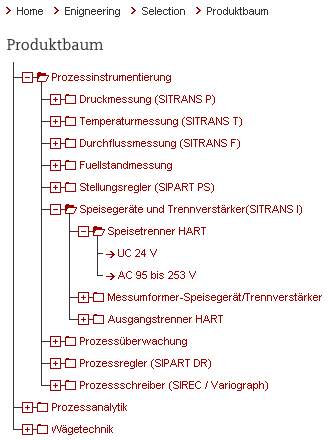
Die Navigation erfolgt durch das Klicken auf die nachfolgenden Äste dieses Strukturbaums.
Sobald Sie am Ende eines Astes angelangt sind, springen Sie direkt in den
![]() Konfiguration
Konfiguration
3.1.3 Zubehör
Bei der Auswahl dieser Funktionalität werden Sie in einen Strukturbaum weitergeleitet, mithilfe dessen Sie in der Lage sind, die passenden Ersatz- und Zubehörteile für Ihr Produkt oder die entsprechende Produktfamilie zu finden.
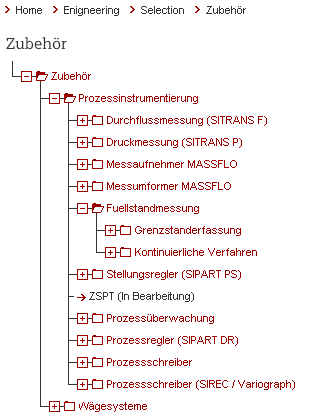
Die Navigation erfolgt durch das Klicken auf die nachfolgenden Äste dieses Strukturbaums. Sobald Sie am Ende eines Astes angelangt sind, gelangen Sie in die
![]() Suchergebnis
, wo die zugehörigen Ersatz- oder Zubehörteile angezeigt werden und der
Suchergebnis
, wo die zugehörigen Ersatz- oder Zubehörteile angezeigt werden und der
![]() Merkliste und Projektpositionen
hinzugefügt werden können.
Merkliste und Projektpositionen
hinzugefügt werden können.